系统:PC
日期:2021-12-12
类别:影音媒体
版本:v2020.0.11
喀秋莎录屏软件是一款优秀的视频录制工具,全面、指定界面、任意区域等进行录制,录制的视频无需跳转其他平台,可在线直接播放,还可以导入相机或者手机中的视频、图片以及音频进行编辑,也是一个非常不错的视频编辑工具。
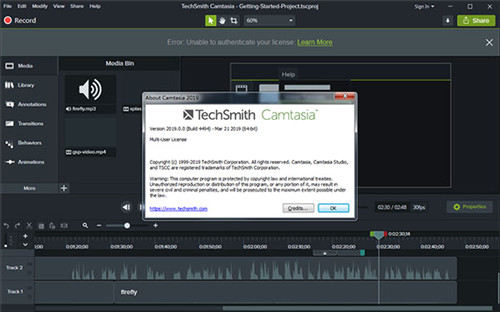
1、屏幕录制器:记录屏幕的任何部分,直到像素
2、摄像头:网络摄像头可以为您的视频添加个性化触摸
3、媒体:将图像,音频和视频导入到4K分辨率
4、多轨时间表:使用多个轨道快速制作图片,视频,文字和音频
5、注释:箭头,标注,形状等更有助于您理解
6、转换:将剪辑/图像,形状或文本的开头或结尾添加一个介绍/外部
1、录制屏幕功能
喀秋莎录屏软件录像器能在任何颜色模式下轻松地记录屏幕动作,包括光标的运动、菜单的选择、弹出窗口、层叠窗口、打字和其他在屏幕上看得见的所有内容。除了录制屏幕,喀秋莎录屏软件Record还能够允许你在录制的时候在屏幕上画图和添加效果,以便标记出想要录制的重点内容
2、录制PPT功能
使用喀秋莎录屏软件Studio PPT插件可以快速的录制ppt视频并将视频转化为交互式录像放到网页上面,也可转化为绝大部分的视频格式,如avi、swf等
3、无论是录制屏幕还是PPT,您都可以在录制的同时录制声音和网络摄像机的录像。在最后制作视频时,您可以把摄像机录象以画中画格式嵌入到主视频中。在录像时,您可以增加标记、增加系统图标 、增加标题、增加声音效果、增加鼠标效果,也可在录像时画图。您也可以为视频添加效果,如创建标题剪辑、自动聚焦、手动添加缩放关键帧、编辑缩放关键帧、添加标注、添加转场效果、添加字幕、快速测验和调查、画中画、添加元数据
4、喀秋莎录屏软件菜单制作器编辑
使用喀秋莎录屏软件菜单制作器可以创建一个有吸引力的菜单来启动您的文件。使用菜单制作,所有文件的的拷贝都在一个中心位置,这样可以很方便的打开或关闭文件或应用程序。这就意味着,当演讲或者教学的时候,不需要搜寻更多的驱动器、路径和文件夹。你可以和方便的创建一个可以通过使用菜单运行显示的CD-ROM,这是一个向客户、学生、工作组和更多人发布信息的完美方式。可以使用包括在菜单制作中不同数量的模板或者制作你自己的个性化模板。您可以选择菜单制作的模板、选择文件并包含在光盘上、输入菜单标题、使用向导生成菜单、添加子菜单、添加菜单选项和属性、使用菜单属性标签选项自定义菜单、在一个菜单或者菜单之间移动内容
5、喀秋莎录屏软件剧场编辑
使用喀秋莎录屏软件剧场,你可以创建新的剧场工程:把多个喀秋莎录屏软件Studio创建的Flash文件绑定成为一个单独的Web菜单;还可以编辑Flash作品或者剧场工程:不用把视频文件重复复制到制作向导中就可以编辑喀秋莎录屏软件Studio制作的Flash文件。可以做简单的改变,如修改打字错误、添加目录条目等等。
您可以创建新的剧场工程、编辑Flash作品或者剧场工程、个性化剧场工程、编辑目录条目、添加目录图像、剧场预设、保存并预览剧场工程
6、喀秋莎录屏软件播放器编辑
喀秋莎录屏软件播放器是单独的视频播放器,最适合用来播放屏幕录像了
按照100%的比例的比例播放录像以保持他们的清晰度
可以在任何Windows平台运行,不依赖于运行库、操作系统版本或者DirectX
可以一个单独.exe文件的方式运行,不需要安装,不要注册也不需要任何配置文件
可以用命令行的方式来启动播放器,比如CD-ROM、媒体创作工具、脚本语言或者批处理文件
仅仅包含avi文件和TechSmith Screen Capture Codec (TSCC)(捕捉编解码器)的嵌入式支持
1、打开camtasia,导入素材
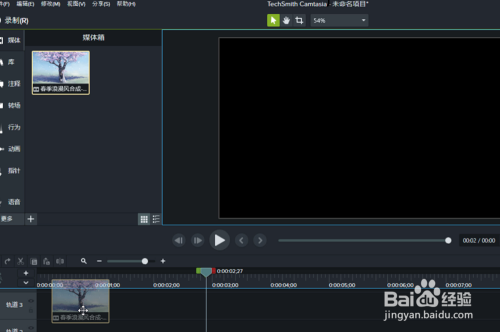
2、点击菜单栏的编辑,然后点击批量生成
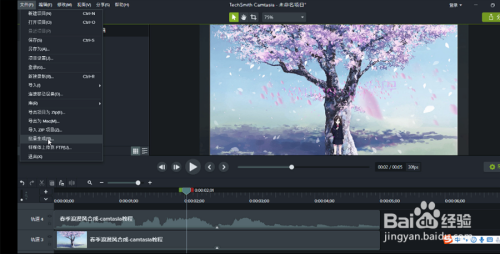
3、点击添加文件或者项目
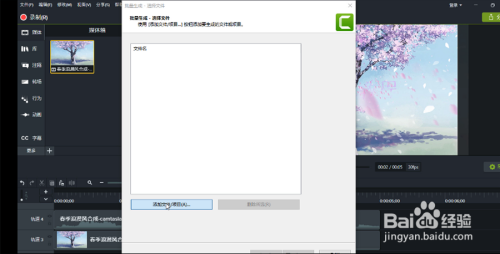
4、选取要导出的视频序号
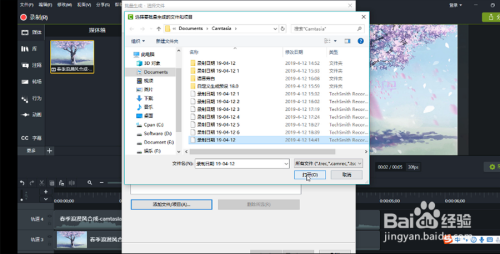
5、选择文件,点击生成
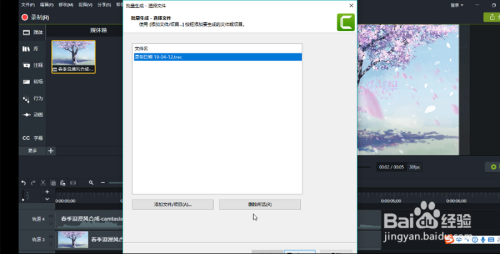
1、首先在本站下载安装好Camtasia Studio软件后,打开进入到软件的主界面,在软件界面点击下图中的“Record the screen”(录制屏幕),然后进入到图二界面,下图中full screen是录制全屏,custom是录制自定义选区。
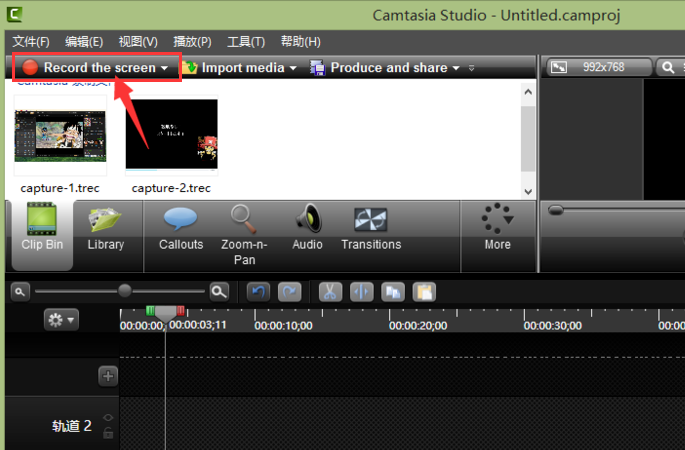
2、选择好录制类型后,点击洁面后方的“rec”选项就可以开始录制了,在录制过场中可以进行删除、暂停和停止操作。
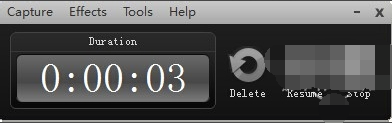
3、停止录制后,就会进入到下图中的界面,在界面中有保存编辑,生成和删除三个选项。点击界面中的“save and edit”选项后,就可以对录制的视屏进行编辑。
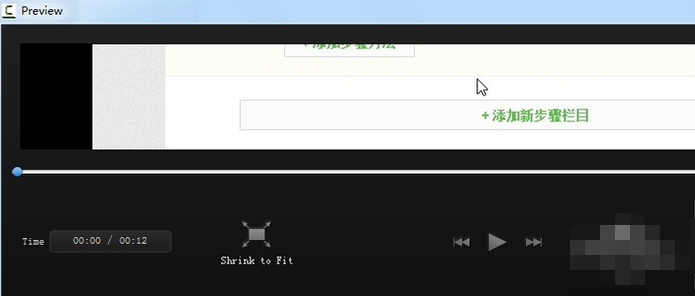
4、将视屏编辑完成后,就可以选择点击“produce and share”选型,接下来就可以将这个视频转换成自己想要的格式。
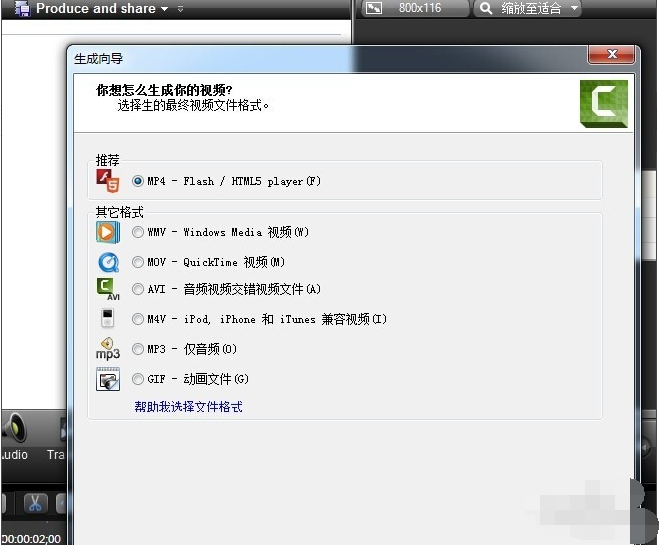
1、打开软件之后我们可以随意的导入一段视频文件,也可以自己录制
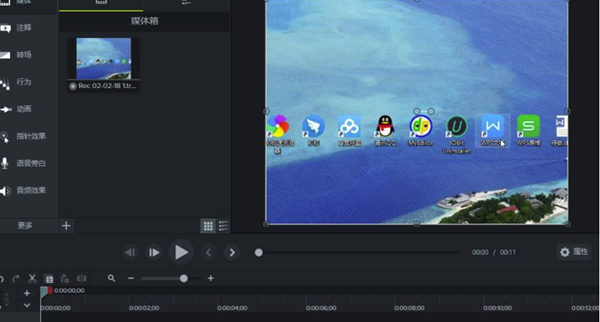
2、进入到编辑界面之后接着点击菜单栏中的“修改”选项卡,找到字幕一栏
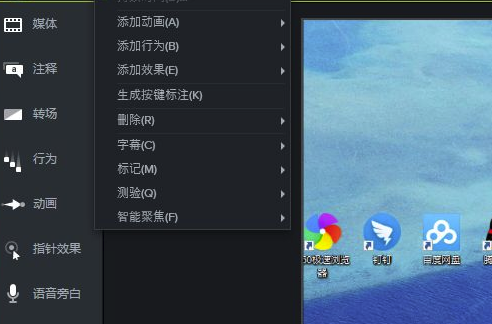
3、打开这个选项洁面之后接着继续点击其中的“添加字幕”选项
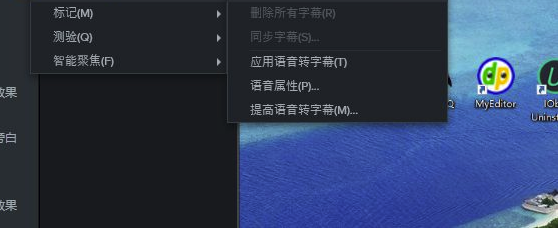
4、这样一来在下方的时间线上就会显示出字幕文件了
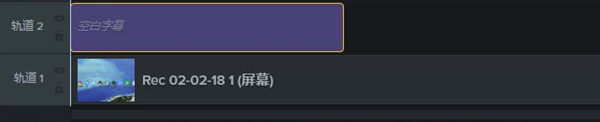
5、想要添加更多的字幕可以在上方点击“添加字幕”按钮
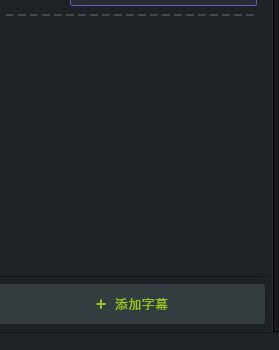
6、在时间线上我们可以使用鼠标控制字幕的显示时间
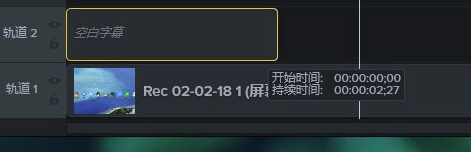
7、也可以在右侧预览界面下设置字幕的显示时间,然后在字幕输入界面中输入相关的字幕信息
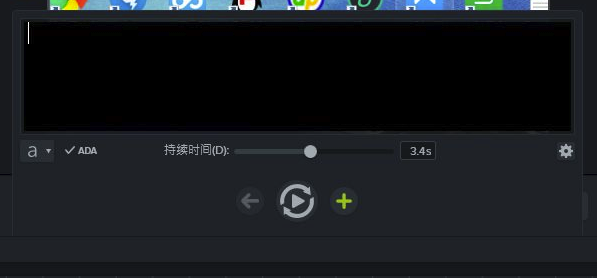
8、这样一来这个文字信息就被成功的显示在视频文件中了!
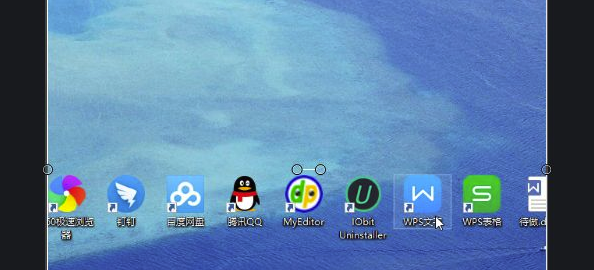
评分及评论
太香了~!用着上头~!顶一个
一如既往的爽快体验,系统深度大。
赞!楼主给力,安装成功
感谢分享。 收藏了
我就收下了这份沉甸甸的心意。嘿嘿
点击星星用来评分